ESN SONAR, jaký je program a proč je potřeba

- 2821
- 645
- MUDr. Atila Brázdil
Uživatelé si často všimnou softwaru v systému neznámý v systému v seznamu programů a komponent nebo v dispečeru úkolů a okamžitě se diví, jaký druh softwaru a jaké funkce jsou prováděny. Pokud s tím uživatel nic nedal, je vhodné stále zjistit povahu neidentifikovaného objektu. Mnoho aplikací je nainstalováno jinými programy a jsou nezbytné pro jejich plné fungování. A v případě ESN Sonar, který najdete ve svém prohlížeči mimo jiné pluginy, v seznamu nainstalovaného softwaru nebo ve formě sonarhost procesů prováděných v dispečeru.Exe.

Pomocí programu ESN Sonar.
Co je Esn Sonar
Protože není nutné dát software ve svých vlastních rukou pro jeho fungování na zařízení a pro vás může provádět dříve nainstalované programy, zjistěte, jaký druh programu ESN Sonar je a jaký je jeho účel stále stojí za to.
Tato aplikace je nainstalována spolu s hrou Battlefield Network a jeho úkolem je zajistit hlasové spojení hráčů v chatu. Kvalita komunikace je zaznamenána poměrně vysoká, technologie VoIP se používá k přenosu informací o řeči. V rámci BF3/BF4 je tedy aplikace ESN Sonar IP pro Windows, jejíž vývojářem je společnost ESN software AB, nezbytná pro úplnou provoz herního klienta a bude nainstalována okamžitě při instalaci Battlelogu Plugin pro váš prohlížeč (například Google Chrome nebo Firefox). To znamená, že na platformě BattleLog můžete komunikovat s hráči v hlasovém chatu prostřednictvím IP sítě díky nainstalovanému pluginu. Současně se proces sonarhost zobrazí na počítači v dispečerech úkolů.Exe.
Nyní, když si uvědomíte, jaký druh pluginu ESN sonar je, můžete si určit, zda tuto příležitost potřebujete. Pokud jste pro funkci hlasového chatu zbytečný v Battlelogu, můžete software odstranit v části „Program a komponenty“ ovládacího panelu ovládacího panelu.
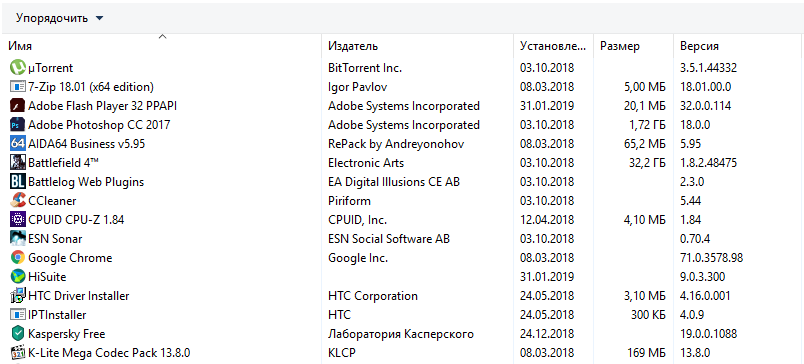
Příčiny chyb v souboru sonarhost.Exe
Stejně jako v případě jakéhokoli softwaru, někdy najdete různé poruchy uživatelům souvisejícím s souborem ESN Sonar - Sonarhost Application Executive.Exe. Chybová zpráva zpravidla obsahuje informace (samozřejmě zdaleka vyčerpávající), což pomůže vrhnout světlo na příčinu problému. Poruchy tedy mohou být vyprovokovány následujícími faktory:
- Neexistuje žádný nebo poškozený sonarhost souboru.exe nebo související komponenty Sonar ESN v důsledku škodlivých.
- Soubor byl smazán náhodou nebo úmyslně jiným programem, samotným uživatelem.
- Poškozené klíče registru Windows související s ESN Sonar.
- Konflikt softwaru k dispozici na počítači s pluginem API ESN Sonar API.
- Poškození komponent během načítání, neúplná instalace.
Zprávy o selhání se mohou objevit bez ohledu na verzi Windows v různých bodech, například při spuštění nebo dokončení operačního systému, software je nainstalován nebo když je program spuštěn (pak chyba vyvolává jeho uzavření) atd. D. Způsob, jak problém vyřešit, závisí na důvodu jeho výskytu. Zbavit se chyby spojené se sonarhostem.EXE je také důležitá pro sledování okamžiku poruchy.
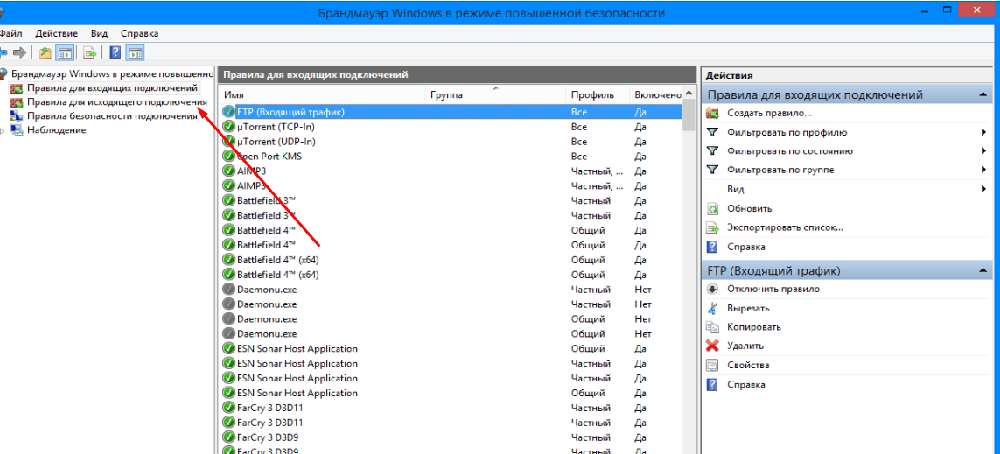
Jak opravit chyby v Sonarhost.Exe
V závislosti na skutečnosti, že to byla příčina selhání, bude jedna nebo druhá metoda eliminace problému efektivní. Zvažte, jak opravit chyby aplikace ESN Sonar API, počínaje jednoduchými řešeními, protože se nemusíte uchýlit k vážnějším opatřením a problém může být vyřešen dvěma kliknutími. Náhodné narušení jsou často eliminovány restartováním zařízení, ale pokud to nefungovalo, přistoupíme k opravě chyby jinými metodami.
Čištění systému odpadků a dočasných souborů
Systém v průběhu času je zaplněn všemi druhy dat dostupných v zařízení. Kromě skutečnosti, že dočasné soubory zabírají hodně prostoru, mohou také vyvolat konflikty softwaru, v důsledku toho, které chyby v Sonarhost se mohou objevit a chyby.Exe. Pro vyčištění systému s vysokou kvalitou je lepší použít speciální nástroj pro tyto účely, například Ccleaner, Winsweeper nebo DR. Nebude zbytečné vyčistit mezipaměť prohlížečů. V budoucnu by měl být systém také pravidelně čištěn, což často pomůže vyhnout se situacím s chybami v různých programech a zvýšit rychlost OS.
Oprava položek registru
V důsledku chybných položek registru Windows, také vznikají všechny druhy poruch, včetně Sonarhost.exe, takže jejich korekce může problém vyřešit. Nedoporučuje se ručně změnit záznamy registru s nedostatečným zkušenostem s prací s ním. Dokonce i nevýznamné opravy mohou znamenat řadu nepříjemnějších důsledků než selhání softwaru, takže je lepší pro tyto účely používat specializovaný software. V každém případě byste měli před zahájením práce vytvořit záložní kopii registru. Předem vytvořená kopie se ujistí a vrátí poznámky na předchozí místa, pokud budou provedeny nežádoucí akce.
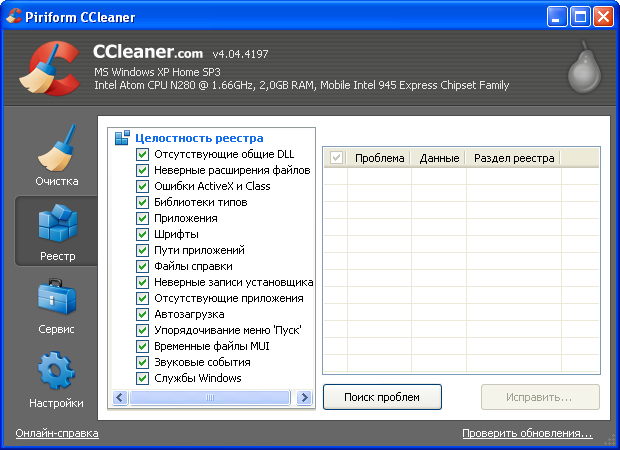
Skenování virů
Protože je to z nejčastějších příčin poškození nebo mazání souborů, a tedy související faktor při výskytu selhání softwaru, jedná se o škodlivé programy, jednou z prvních akcí uživatele by měly být kontrolu systému na viry. Skenování lze provádět prostřednictvím zavedeného antiviru a také zastáncem nástrojů. Ukázalo se, že to je v pořádku, pokud jde o vysoce kvalitní zachycení dr.Web Cureit. Tento nástroj je vysoce efektivní, čerstvé antivirové základny, i když je k dispozici zdarma.
Obnovení systému
Vestavěná funkce Windows pomáhá uživatelům v mnoha situacích, slouží do určité míry stroj času, což vám umožňuje jít do minulosti, když dosud nebyly problémy. Po dokončení obnovy systému to můžete udělat, abyste zrušili změny, které vedly k chybě, zatímco návrat k věci lze provést pouze v případě, že je k dispozici v počítači, takže by měl být dříve vytvořen.
Skenovací systémové skenování nástroje SFC
Nástroj pro stavbu -v systému Windows umožňuje prohledat operační sál pro chyby v systémových souborech a během procesu je opravit. Nástroj systému kontroly systému kontroly systému je spuštěn z příkazového řádku s právy správce (pomocí konzoly „Execute“ nebo z tlačítka Start). Při absenci schopnosti stahovat Windows se používá instalační flash disk nebo disk, potom se postup provádí v režimu obnovy. Pro skenování souborů provedeme následující:
- Spusťte příkazový řádek jménem správce.
- Zadejte příkaz SFC /Scannow a klikněte na Enter.
- Očekáváme konec procesu, který trvá nějakou dobu.
- Nástroj SFC zkontroluje data a najde existující chyby, navíc, pokud máte možnost, obnoví také poškozené soubory. O práci prováděné na konci postupu bude vytvořena zpráva.

Přeinstalování programu API API ESN
Efektivním řešením problému je často reinstalace softwaru, který zahrnuje jeho úplné odstranění a reinstalaci. K odstranění aplikace můžete použít ovládací panel, kde v části „Programy a komponenty“ musíte najít API ESN Sonar API a vybrat možnost „Odstranit“, která se objeví při kliknutí na tlačítko myši na objektu objektu. Také speciální nástroje se používají pro odstranění softwaru s vysokou kvalitou, což vám umožní zbavit se nejen samotného programu, ale také „ocasu“. Opětovné zabezpečení zařízení po postupu odstranění nainstalujte ESN Sonar z oficiálního zdroje znovu.
Aktualizace ovladačů zařízení
Ovladače nekompritivních zařízení jsou častými provokatéry různých druhů systémových chyb, takže musíte zkontrolovat dostupné verze a aktualizovat je. Pro tyto účely lze také použít zvláštní užitek, což vám umožní automatizovat proces. Aktualizace nebudou zasahovat do jiných komponent systému Windows, ve středu aktualizace můžete vyhledat aktualizace a nainstalovat nejnovější. Pokud se se souborem sonarhost spojí chybu.Exe obvykle jsou tyto metody dostačující k tomu, aby se vypořádaly s problémem, který se objevil, pouze ve výjimečných případech, kdy žádné z možných řešení nepomohlo, musíte jít na extrémní opatření a znovu nainstalovat systém.
- « Jak nakonfigurovat a používat aplikaci Netflix
- Nastavení sanace, jaký je to druh programu a proč je to nutné »

